Windows 11에서 Cortana를 설치하는 방법
알아야 할 사항
- Windows 11에는 Cortana가 포함되어 있지만 기본적으로 활성화되어 있지 않습니다.
- Cortana 앱을 연 다음 로그인하여 음성 도우미 사용을 시작합니다.
- Cortana는 'Hey Cortana'에 응답하지만 더 이상 Windows 검색의 일부가 아닙니다.
Windows 11의 많은 사용자는 더 이상 Cortana가 포함되어 있지 않다고 믿고 운영 체제를 설치합니다. 이것은 옳지 않습니다. Cortana가 포함되어 있지만 기본적으로 활성화되어 있지 않습니다. Windows 11에서 Cortana를 "설치"하는 방법과 Microsoft의 새 운영 체제에서 Cortana가 어떻게 변경되었는지는 다음과 같습니다.
Windows 11에서 Cortana를 설치하는 방법
언급했듯이 Cortana는 Windows 11에 설치되지만 기본적으로 활성화되지는 않습니다. Cortana 앱을 사용하려면 먼저 Cortana 앱을 실행하고 로그인해야 합니다.
-
Cortana에 대한 Windows 검색을 수행합니다.
또는 다음을 실행할 수 있습니다. 윈도우 시작, 수도꼭지 모든 앱, Cortana를 엽니다.

-
Cortana 앱이 열리고 로그인 프롬프트가 표시됩니다. 선택하다 로그인.

-
Cortana가 작동하려면 개인 정보에 액세스해야 한다는 경고 화면이 나타납니다. 선택하다 동의하고 계속하기.
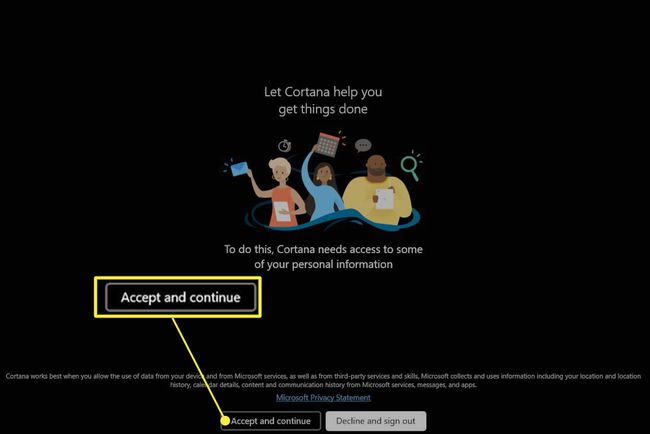
-
Cortana 앱이 실행됩니다. 이제 "Hey Cortana" 문구를 사용하거나 Cortana 앱에 텍스트를 입력하여 Cortana를 활성화할 수 있습니다.

Windows 11에 Cortana가 있습니까?
Windows 11에는 Cortana가 포함되어 있습니다. 그러나 Microsoft는 Cortana의 작동 방식을 변경했습니다.
Cortana는 더 이상 기본 설치 또는 부팅 환경의 일부가 아닙니다. Windows 설치를 시작할 때 더 이상 Cortana가 소개되지 않으며 운영 체제를 설치한 후 Windows 작업 표시줄에 Cortana가 표시되지 않습니다. 'Hey Cortana' 활성화 문구를 말하여 Cortana를 사용하려면 먼저 Cortana 앱에 로그인해야 합니다.
로그인하면 Cortana가 Windows 작업 표시줄 중앙 바로 위에 표시되는 작은 팝업 창에 응답합니다. 필요한 경우 Microsoft Edge 웹 브라우저 또는 Microsoft Office 앱과 같은 다른 앱을 열 수도 있습니다.
그러나 Cortana는 더 이상 다음과 통합되지 않습니다. 윈도우 검색 Cortana 앱에 로그인한 후에도 경험하십시오. Cortana는 Windows 검색에 입력하는 내용에 응답하지 않습니다. 대신 Cortana 앱을 시작하고 앱의 채팅 창에 쿼리를 입력해야 합니다.
Cortana를 어떻게 제거하고 다시 설치합니까?
Windows 11에서는 Cortana를 제거할 수 없으므로 Cortana도 다시 설치할 수 없습니다. 제거 옵션은 Windows 11의 설정 메뉴에서 차단됩니다.
내 Windows 11에 Cortana가 없는 이유는 무엇입니까?
Windows 11에는 Cortana가 포함되어 있지만 앱을 사용하려면 먼저 앱을 실행하고 로그인해야 합니다. 이 안내서의 시작 부분에 있는 단계를 따르십시오.
찾을 수 없습니까? Cortana는 기본적으로 포함되어야 하지만 이론상으로는 PC 제조업체의 구성 결정이나 버그로 인해 앱이 누락될 수 있습니다.
이런 일이 발생하면 실행 마이크로소프트 스토어 Windows 작업 표시줄에서 Cortana를 검색합니다. 수도꼭지 코타나 결과 메뉴에서(먼저 나열되어야 함) 설치. Windows 11은 Cortana 앱을 다운로드하여 설치합니다.
설치가 완료되면 이 가이드의 시작 부분에 있는 단계에 따라 Cortana에 로그인할 수 있습니다.
자주하는 질문
-
Windows 10에서 Cortana를 어떻게 비활성화합니까?
NS Windows 10에서 Cortana 비활성화 일시적으로 Cortana를 열고 점 세 개 아이콘, 선택 설정 > 키보드 단축키 그리고 토글 키보드 단축키. 컴퓨터를 재부팅하고 Cortana로 돌아갑니다. 설정, 선택 음성 활성화 > 음성 활성화 권한, 그런 다음 토글 끄기 Cortana가 "Cortana" 키워드에 응답하도록 합니다..
-
Windows 10에서 Cortana를 어떻게 제거합니까?
Windows 10 Home Edition 사용자는 레지스트리 편집기 도구를 사용하여 Cortana를 영구적으로 비활성화할 수 있습니다. 명령 프롬프트로 이동하여 다음을 입력합니다. regedit를 누르고 입력하다. 이동 HKEY_Local_Machine > 소프트웨어 > 정책 > 마이크로소프트 > 창를 클릭한 다음 Windows 디렉토리를 마우스 오른쪽 버튼으로 클릭하고 새로운 > 열쇠. 입력하다 윈도우 검색 폴더 이름으로 선택한 다음 마우스 오른쪽 버튼을 클릭하고 새로운 > DWORD(32비트) 값. 입력하다 Cortana 허용 파일 이름으로 다음 두 번 클릭 Cortana 허용, 값을 다음으로 설정 0, 선택 좋아요. 컴퓨터를 다시 시작하면 Cortana가 사라집니다.
